Как использовать СЧЁТЕСЛИ в Google Таблицах
Google листы Google / / November 12, 2020
Последнее обновление

Если вы хотите подсчитать количество элементов в диапазоне ячеек на основе определенных критериев, то следует использовать функцию СЧЁТЕСЛИ в Google Таблицах.
Если вы хотите подсчитать количество элементов в диапазоне ячеек на основе определенных критериев, то следует использовать функцию СЧЁТЕСЛИ в Google Таблицах.
Вы можете подсчитать количество появлений чего-либо, используя критерии для чисел или текста в диапазоне ячеек.
В этой статье вы узнаете синтаксис функции СЧЁТЕСЛИ, а также несколько примеров.
Синтаксис COUNTIF в Google Таблицах
Во-первых, давайте посмотрим, как вам нужно структурировать функцию СЧЁТЕСЛИ, чтобы она работала правильно.
Есть только два параметра:
СЧЁТЕСЛИ (диапазон, критерий)
Эти параметры определяют диапазон для поиска и условия, которые вы хотите использовать для подсчета.
- спектр: Диапазон столбцов и строк, содержащий все данные, по которым вы хотите выполнить поиск.
- критерий: Тест, который вы хотите применить к диапазону, чтобы найти условия соответствия.
Критерий, который вы можете использовать для числовых данных, включает такие операторы, как =,>,> =, . Вы также можете просто ввести конкретный номер, чтобы получить точное совпадение.
Если данные, которые вы ищете, являются текстовыми, вы можете ввести точный текст, который хотите найти, или включить подстановочные знаки. Текстовые символы подстановки включают:
- ? - Давайте поищем слово, которое включает любой символ, в котором вы поместили? пунктуация.
- * - соответствие смежных символов до, после или между подстановочным знаком.
Теперь, когда вы понимаете параметры, давайте посмотрим, как функция СЧЁТЕСЛИ выполняет поиск в диапазоне.
Использование СЧЁТЕСЛИ для диапазонов
Рассмотрим сценарий, в котором у вас есть небольшой диапазон ячеек, содержащий список имен учащихся и их оценок за тест.
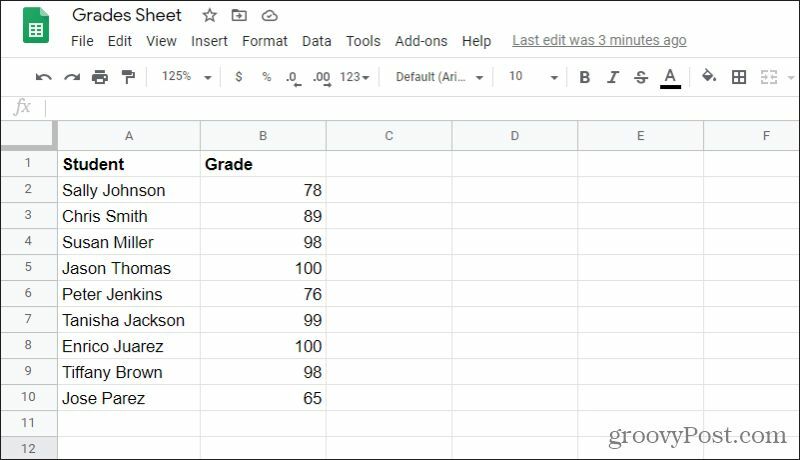
В этом случае диапазон, который вы хотите использовать в функции СЧЁТЕСЛИ, - A2: B10.
Если вы хотите найти все оценки старше 80, функция СЧЁТЕСЛИ будет выглядеть так: = СЧЁТЕСЛИ (A1: B10; «> 80»)
Если вы введете это в одну из пустых ячеек и нажмете Войти ключ, СЧЁТЕСЛИ выполняет поиск следующим образом:
- Ищет первую строку в столбце A и столбце B
- Если какая-либо из ячеек содержит значение выше 80, сумма увеличивается на 1.
- Функция продолжается вниз по остальным строкам, увеличивая счет каждый раз, когда выполняется условие.
- После того, как все строки будут найдены, общий результат будет возвращен в ячейку, в которой вы ввели функцию.
При использовании этой функции имейте в виду, что если в обеих строках есть числа, в таком случае подсчет будет включать числа в любом столбце. Так что тщательно разрабатывайте свой критерий.
Пример 1: числовые ограничения
В приведенном выше примере был один из методов подсчета элементов в диапазоне, когда данные числовые. В приведенном выше примере используются операторы сравнения. Вы также можете выполнить поиск по точному номеру.
Например, если вы наберете = СЧЁТЕСЛИ (A1: B10; «100») и нажмите Enter, вы увидите список с указанием того, сколько сотен было в списке.
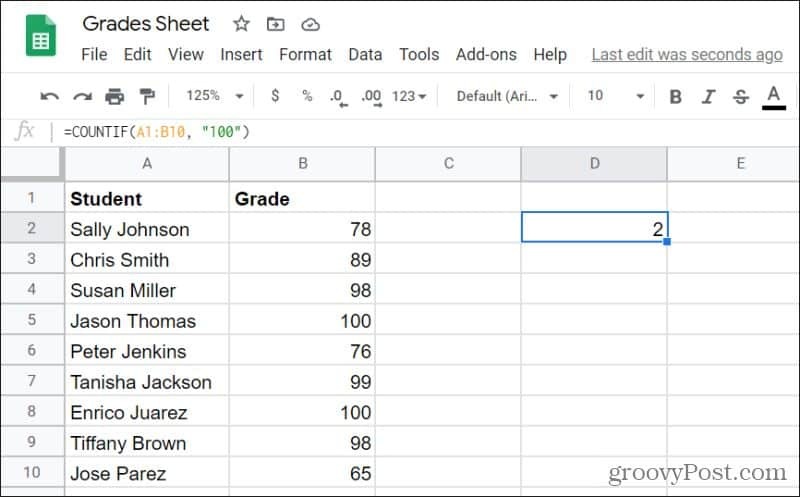
В данном случае их два.
Вы также можете подсчитать все числа, не равные 100, набрав = СЧЁТЕСЛИ (A1: B10; «<> 100»)
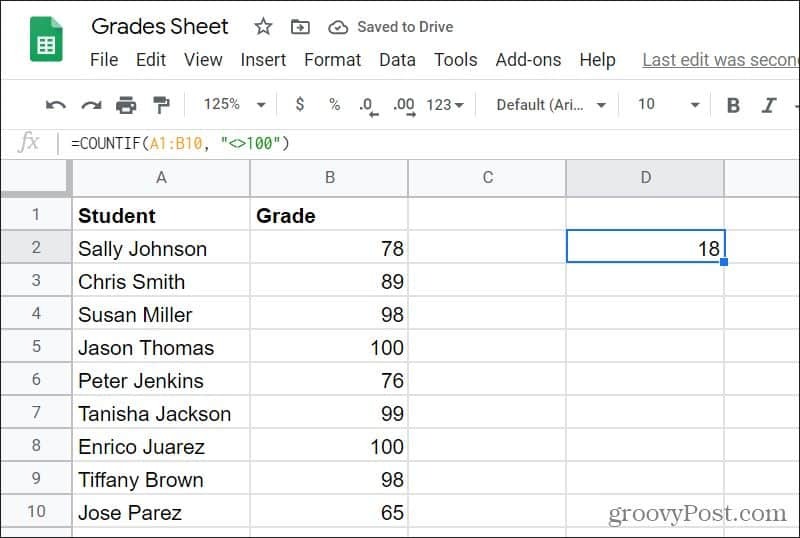
В этом случае результат 18, потому что 18 чисел не 100. Как видите, использовать СЧЁТЕСЛИ с числовыми данными очень просто!
Пример 2: Подсчет определенных записей
Если ты работа с текстовыми данными, то операторы сравнения работать не будут. В этих случаях вам нужно будет ввести именно тот текст, который вы ищете. СЧЁТЕСЛИ скажет вам, сколько раз повторялся этот точный текст. Это полезно, когда вы ищете определенные записи в списке данных.
Пример ниже представляет собой список школ и их национальные баллы по SAT.
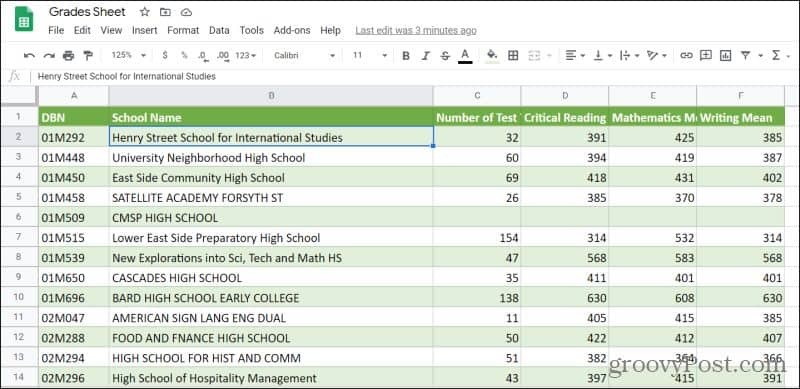
Невозможно узнать, сколько раз появляется школа, без поиска в столбце "Название школы" вручную.
Вместо этого вы можете использовать функцию СЧЁТЕСЛИ, чтобы узнать, сколько раз появляется конкретная школа.
Для этого введите: = СЧЁТЕСЛИ (A1: B10, «средняя школа»). Когда вы нажимаете Войти, вы увидите, что результат - 1.
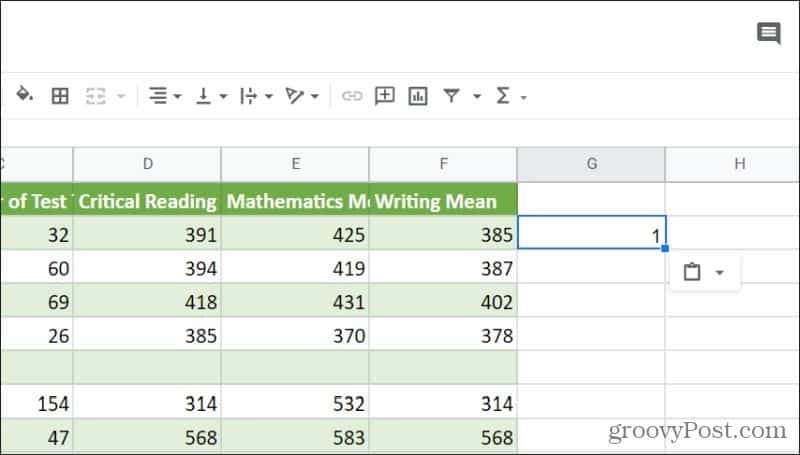
Это означает, что «средняя школа» появляется в списке школ только один раз.
Вы также можете использовать специальные символы для поиска частичных записей. Например, если вы наберете = СЧЁТЕСЛИ (A1: B10; «* колледж *»), вы увидите количество записей, содержащих слово «колледж».
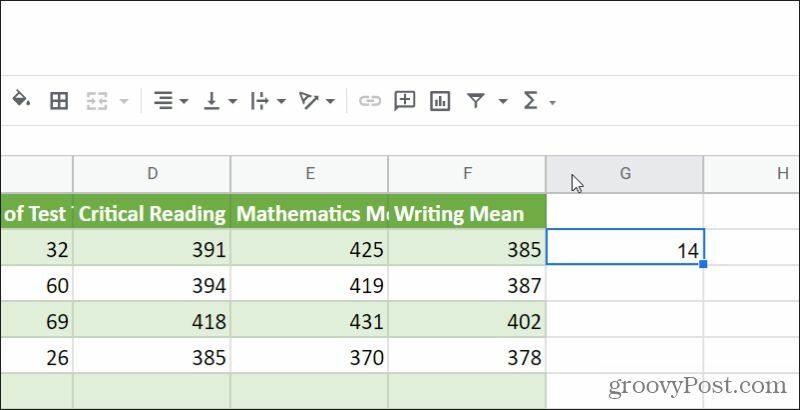
В данном случае это 14 случаев, когда название школы содержит слово «колледж».
В качестве альтернативы вы также можете использовать знак «?» персонаж, чтобы найти школы, содержащие слова «из» или «если», набрав: = СЧЁТЕСЛИ (A1: B10; «*? F *»).
Заметка: Текст для поиска, который вы используете, не чувствителен к регистру, поэтому вы можете использовать прописные или строчные буквы, и поиск по-прежнему будет верным.
Пример 3: Фильтрация пробелов
Есть два способа обработки пробелов с помощью функции СЧЁТЕСЛИ. Вы можете подсчитывать пустые ячейки или подсчитывать непустые ячейки.
Имейте в виду, что если вы ищете весь диапазон, функция СЧЁТЕСЛИ будет считать каждый пустая ячейка.
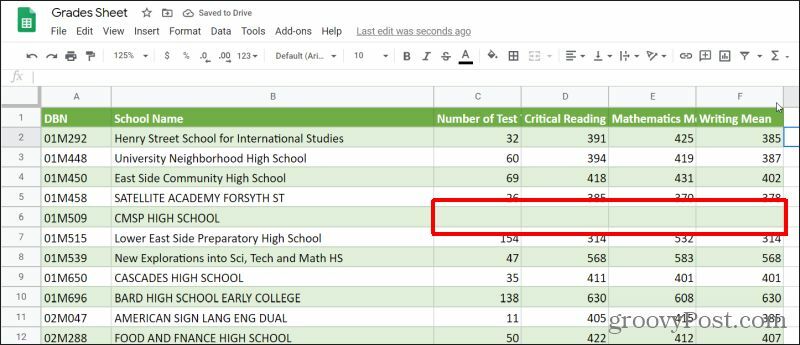
Однако если вас интересует только количество строк с пустыми ячейками, вам следует вместо этого сделать диапазон одной строкой.
Итак, в этом случае вы должны ввести: = СЧЁТЕСЛИ (C1: C460; «»).
Это фокусирует ваш поиск на одном столбце и возвращает все пробелы.
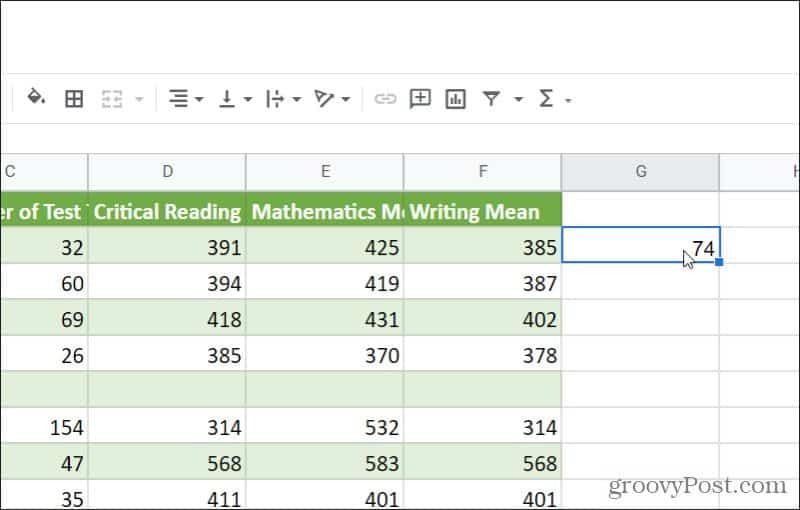
Вы также можете выполнить поиск по количеству непустых строк.
Для этого введите следующее: = СЧЁТЕСЛИ (C1: C460; «<>»).
Нажмите Enter, и вы увидите количество непустых ячеек в столбце.
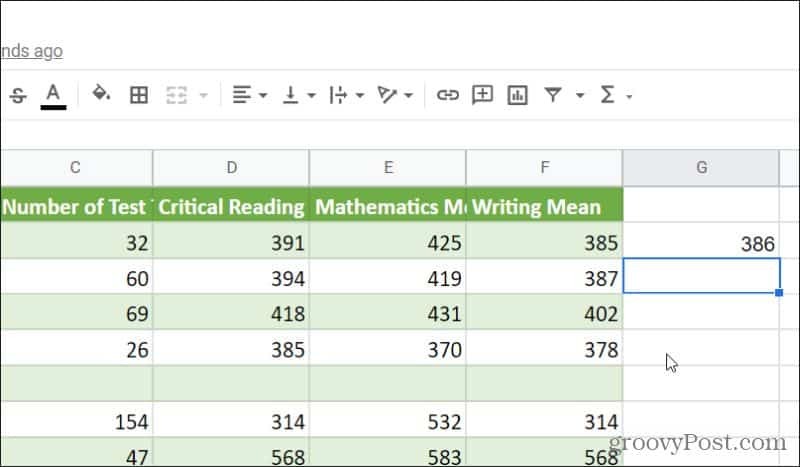
Выше приведены примеры всех параметров, которые можно использовать с функцией СЧЁТЕСЛИ.
Если вы хотите узнать, как искать диапазоны с использованием нескольких критериев, вы также можете изучить с помощью функции СЧЁТЕСЛИ. Вы также можете изучить аналогичные вещи с помощью функции в Excel Если вы предпочитаете.



